探索地图
Apple Watch 提供了“地图”速览,供您快速浏览您的位置和周边环境,也提供了完整的“地图”应用,供您探索并获取路线信息。
询问 Siri。“在地图上显示上海”。
【警告】有关避免分散注意力可能导致危险情况的重要信息,请参阅重要安全性信息。
查看地图: 在 Apple Watch 上打开“地图”应用 ![]() 。或者,若要快速查看您的位置,请在表盘视图下先向上轻扫,然后轻扫至“地图”速览。轻点“地图”速览来打开完整版“地图”应用。
。或者,若要快速查看您的位置,请在表盘视图下先向上轻扫,然后轻扫至“地图”速览。轻点“地图”速览来打开完整版“地图”应用。
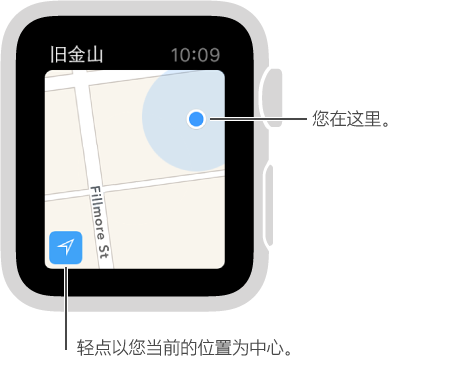
移动和缩放: 若要在地图上移动,请单指拖移。旋转 Digital Crown 表冠来缩放。您还可以轻点两下地图以放大轻点所选中的地点。轻点左下方的“跟踪”按钮来返回当前位置。
搜索地图: 查看地图时,用力按压屏幕,轻点“搜索”,然后轻点“听写”或轻点最近探索地点列表中的位置。
获取地标或所标记位置的信息: 在地图上轻点该位置标记,然后旋转 Digital Crown 表冠来滚动浏览有关信息。轻点左上方的 < 来返回地图。
放置大头针: 按住地图上想要放置大头针的位置,等大头针放置好后,再移开手指。现在您可以轻点大头针来了解地址信息,或者将该位置作为路线的目的地。若要移动大头针,只需在新位置放置新大头针即可。
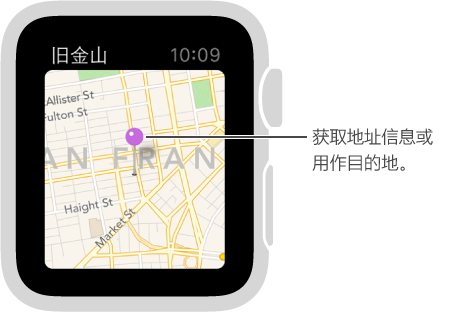
在地图上查找任何地点的大致地址: 在该地点放置大头针,然后轻点大头针即可查看地址信息。
致电某地点: 轻点位置信息中的电话号码。若要切换至 iPhone,请向上轻扫锁屏左下角的“电话”图标,然后轻点屏幕顶部的绿色条。
在地图上查看联系人的地址: 查看地图时,请用力按压屏幕,轻点“通讯录”,旋转 Digital Crown 表冠以滚动浏览,然后轻点联系人。
查看当前位置及周围环境: 打开“地图”![]() ,然后轻点左下方的当前位置箭头。您也可以轻扫前往“地图”速览,您的当前位置始终可见。如果有即将发生的日历事件,“地图”速览会向您显示路线。
,然后轻点左下方的当前位置箭头。您也可以轻扫前往“地图”速览,您的当前位置始终可见。如果有即将发生的日历事件,“地图”速览会向您显示路线。